このチュートリアルでは、Photoshopで閉じた目を開く方法や他の人の目をリアルに挿入する方法を紹介します。これは、被写体の目が閉じている写真がある場合に特に便利です。適切なテクニックを使えば、自然な見た目で目を開けることができます。
主なポイント
- ループツールを使用して閉じた目を開く範囲を選択できます。
- 別のレイヤーに目を反射させることで、目をリアルに挿入できます。
- マスクと修整ツールの使用がスムーズな遷移に重要です。
- 「リキフィー」フィルターを使用して目を調整・拡大できます。
ステップバイステップガイド
まず、Photoshopプロジェクトを開いて、目を編集したい画像を読み込んでください。
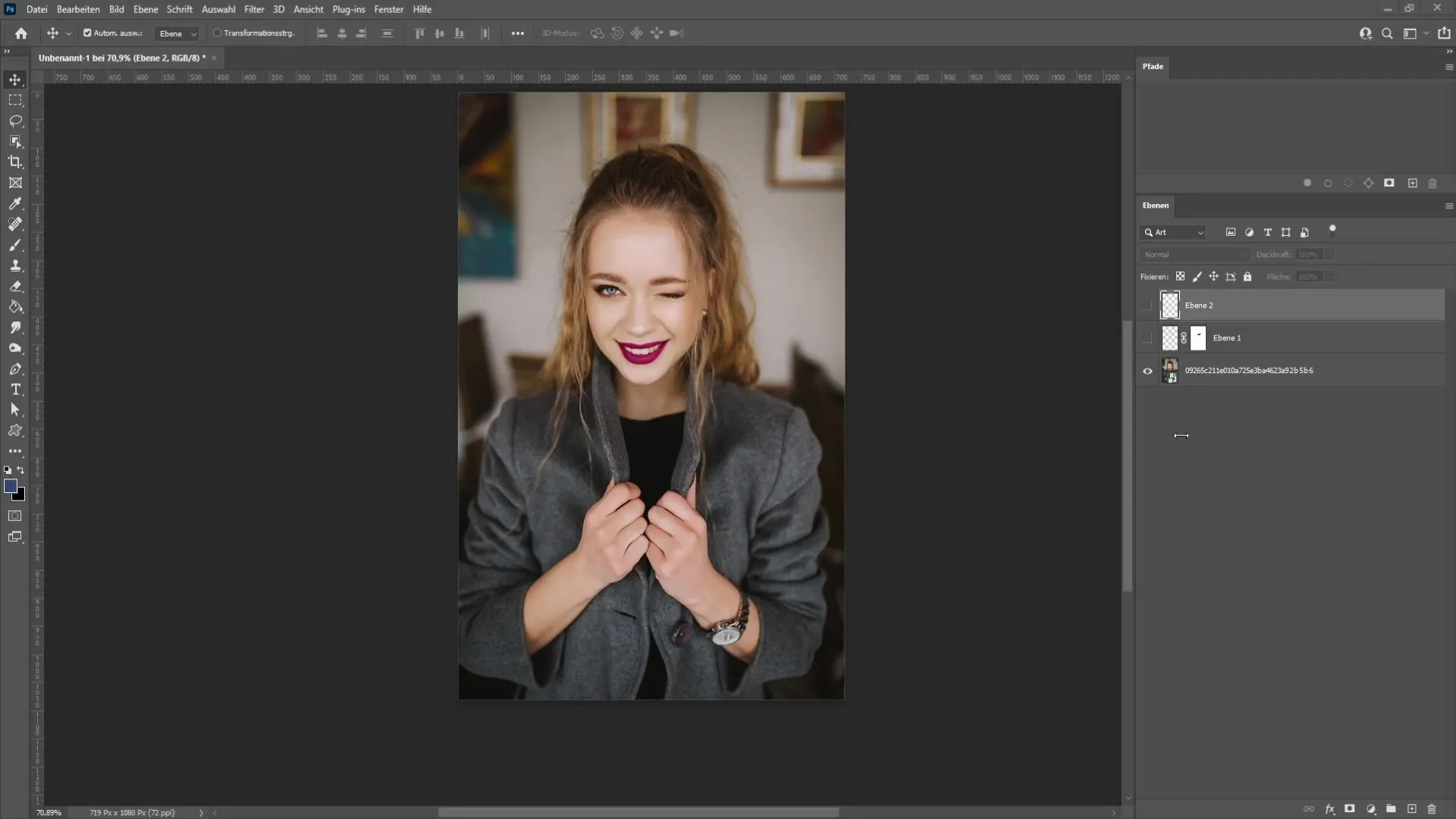
画像内の閉じた目をチェックしてください。他の画像から引っ張り出した開いた目を使用して、リアルに開くことができます。
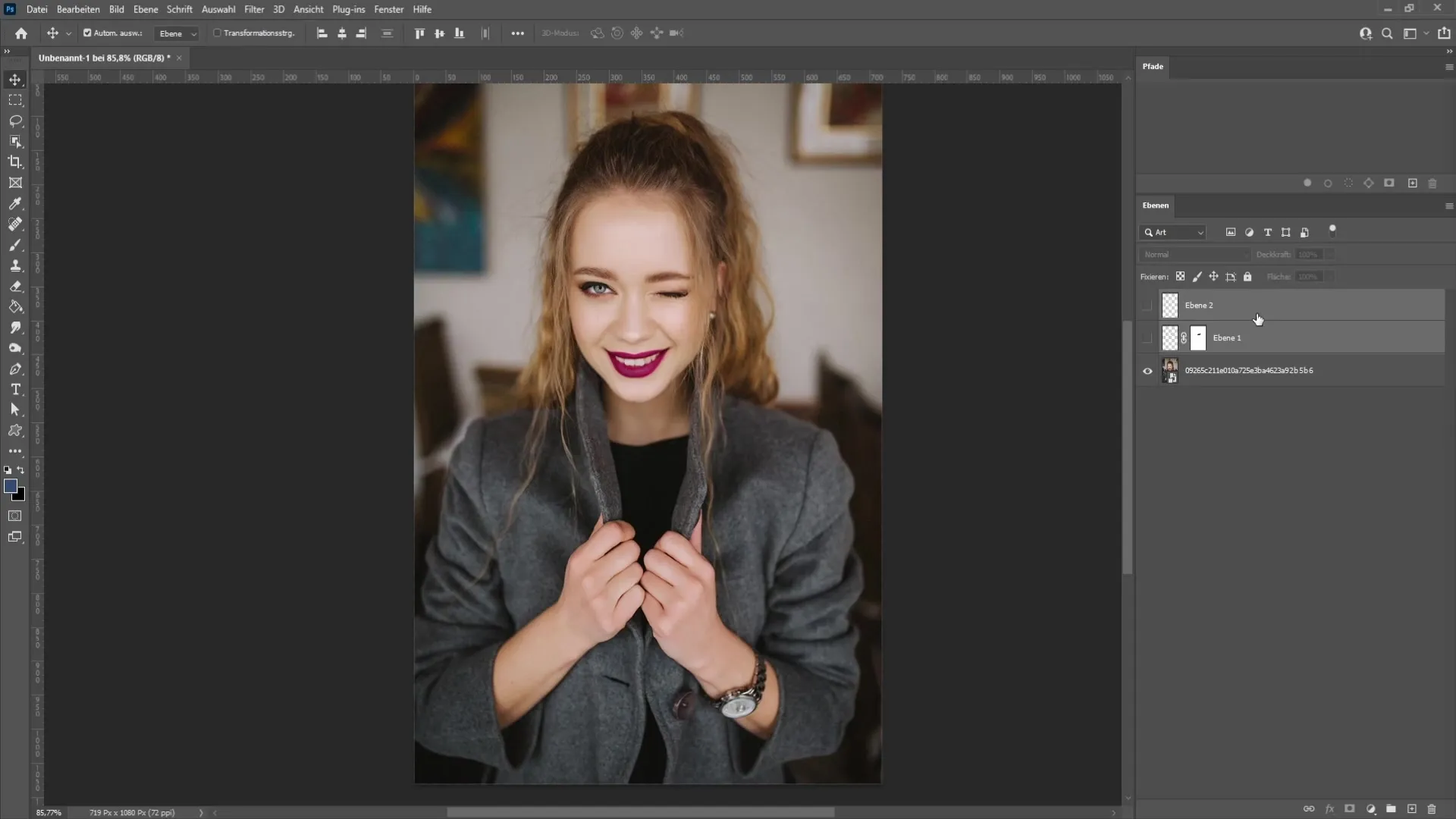
左側のツールバーからループツールを選択してください。正確な作業を可能にするために、ソフトエッジを0ピクセルに設定しておくことを忘れないでください。
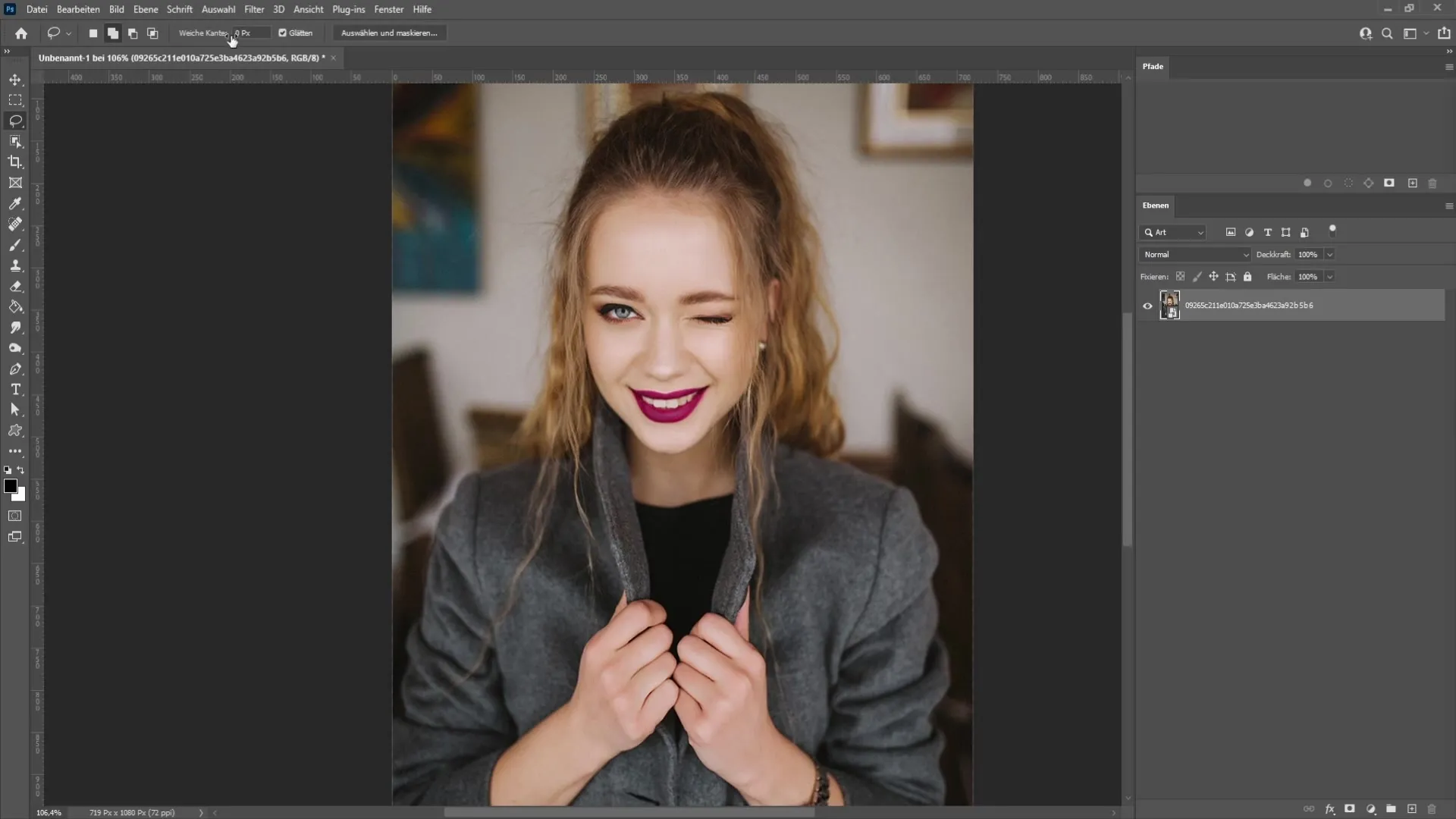
使用したい開いた目の拡大して、ループツールで丁寧に囲んでください。目から何も削ってしまわないようにし、必要以上に広い範囲を選択してください。
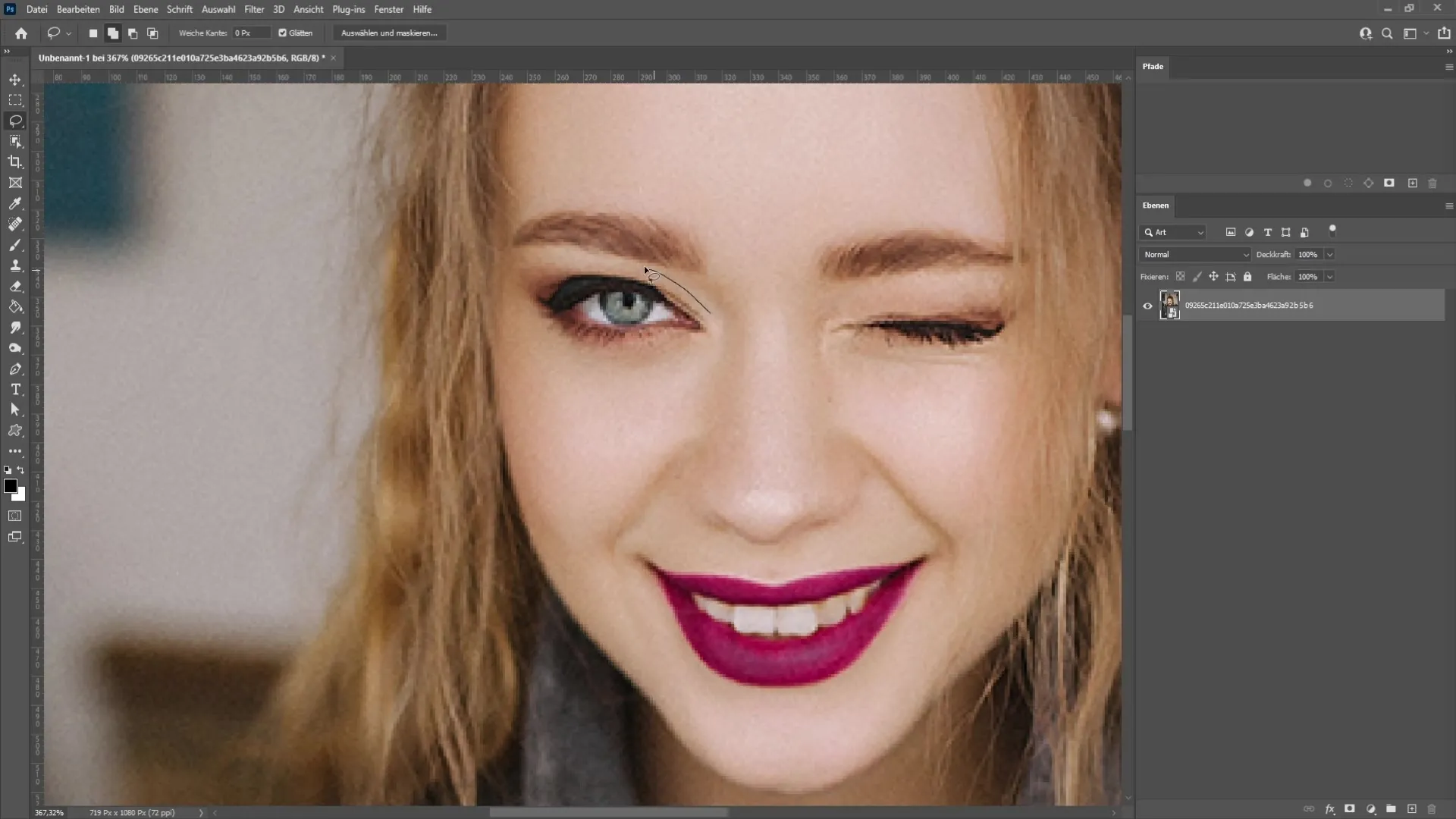
選択に満足したら、ショートカットキー「Ctrl + J」(Macでは「Cmd + J」)を押して選択を新しいレイヤーにコピーしてください。
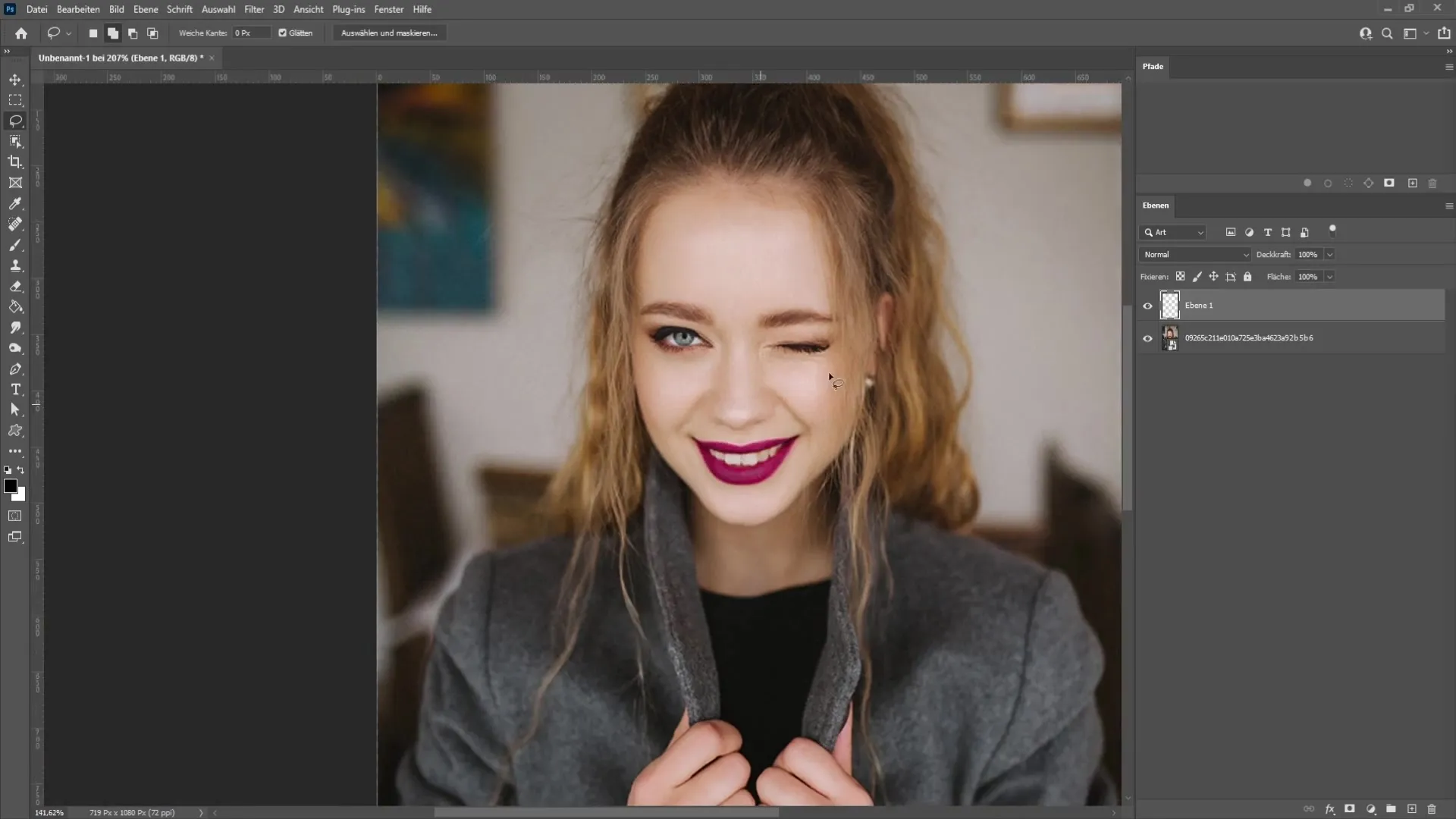
次に、目を水平に反転させる作業です。新しいレイヤーを右クリックして、「スマートオブジェクトに変換」を選択してください。
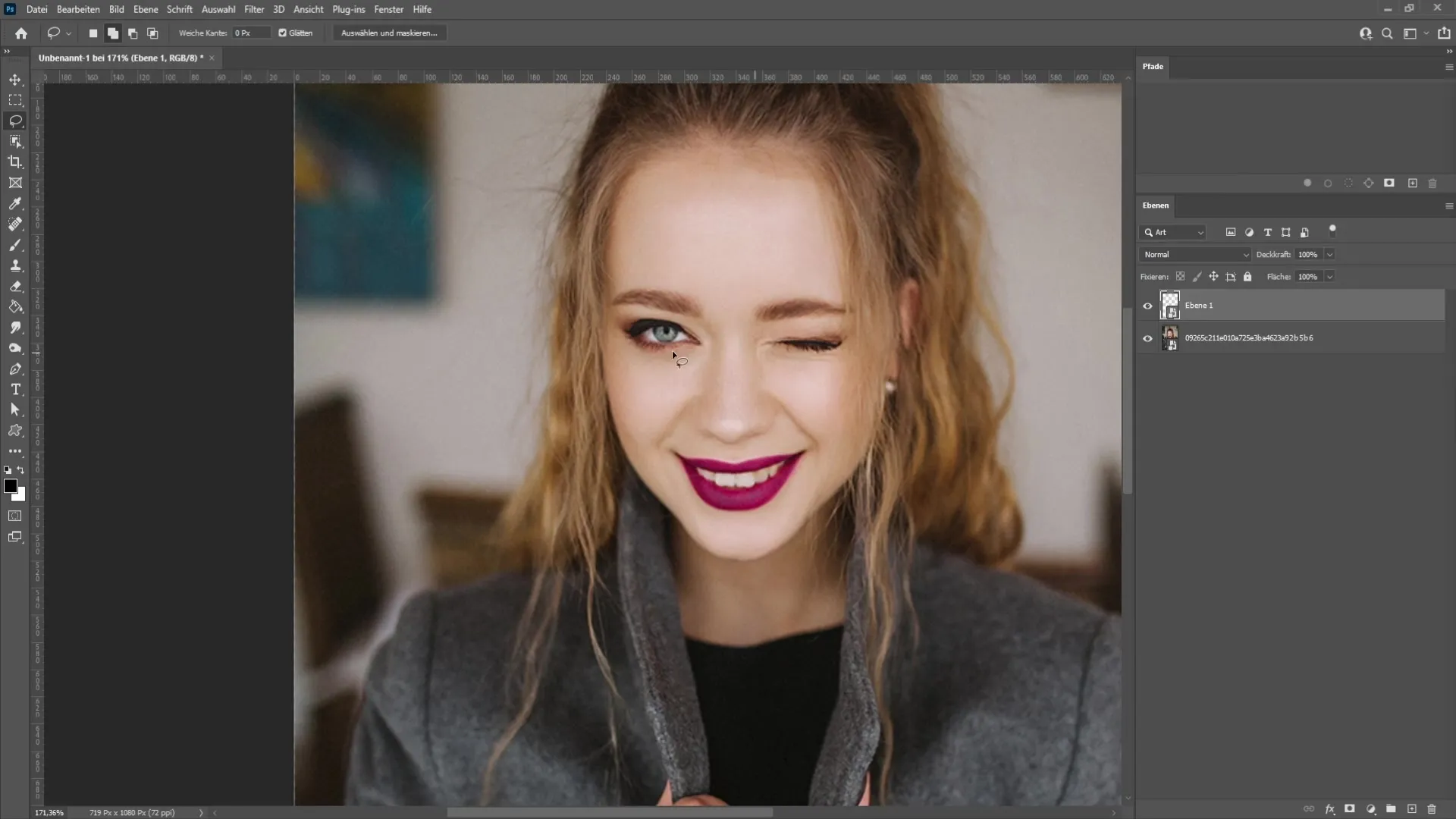
変形モードを起動するために「Ctrl + T」を押し、その後、オプションから「水平に反転」を選択してください。
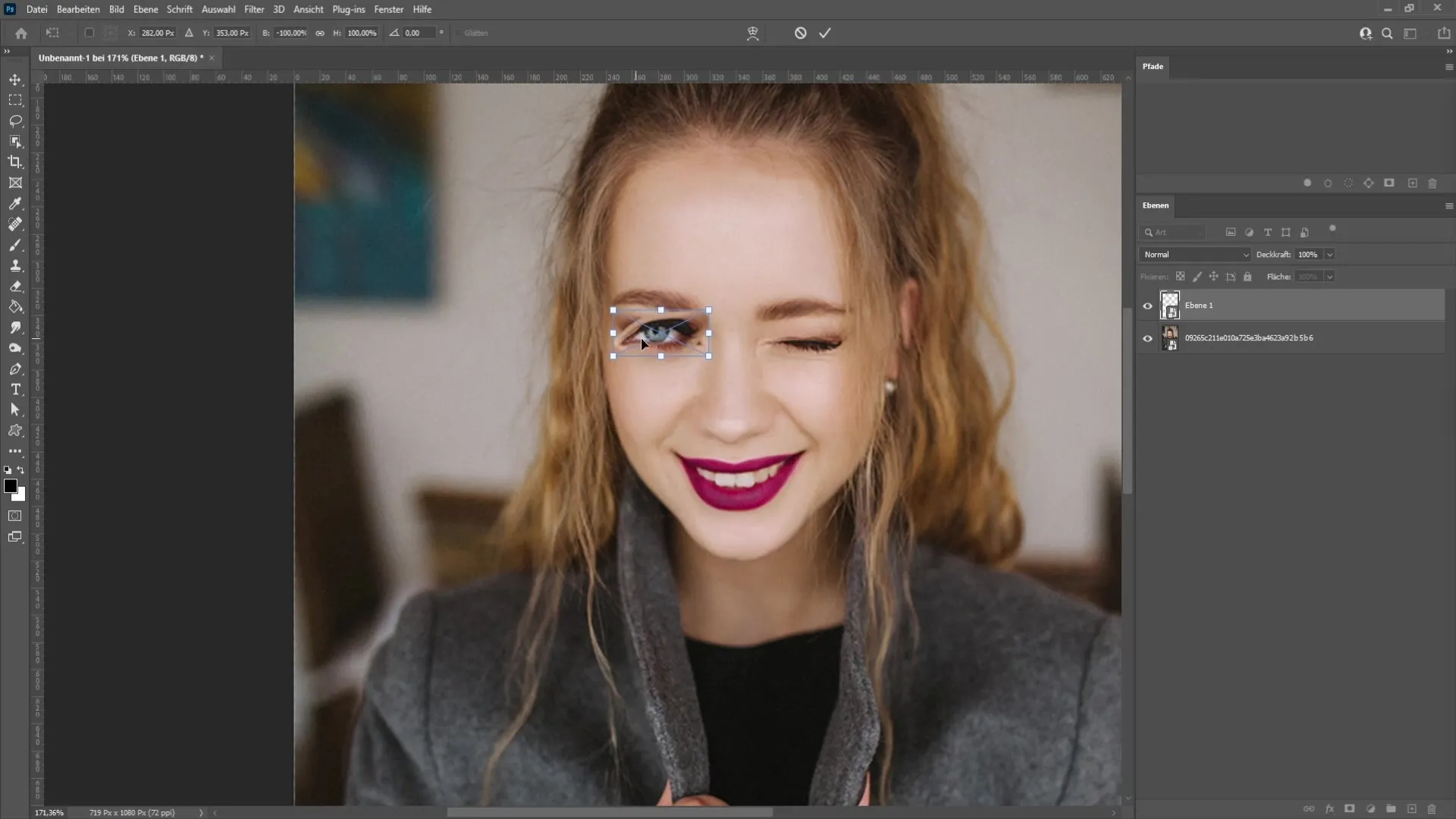
反転された目の位置を調整してください。閉じた目の位置に目を移動させるため、少しの拡大が役立つ場合があります。
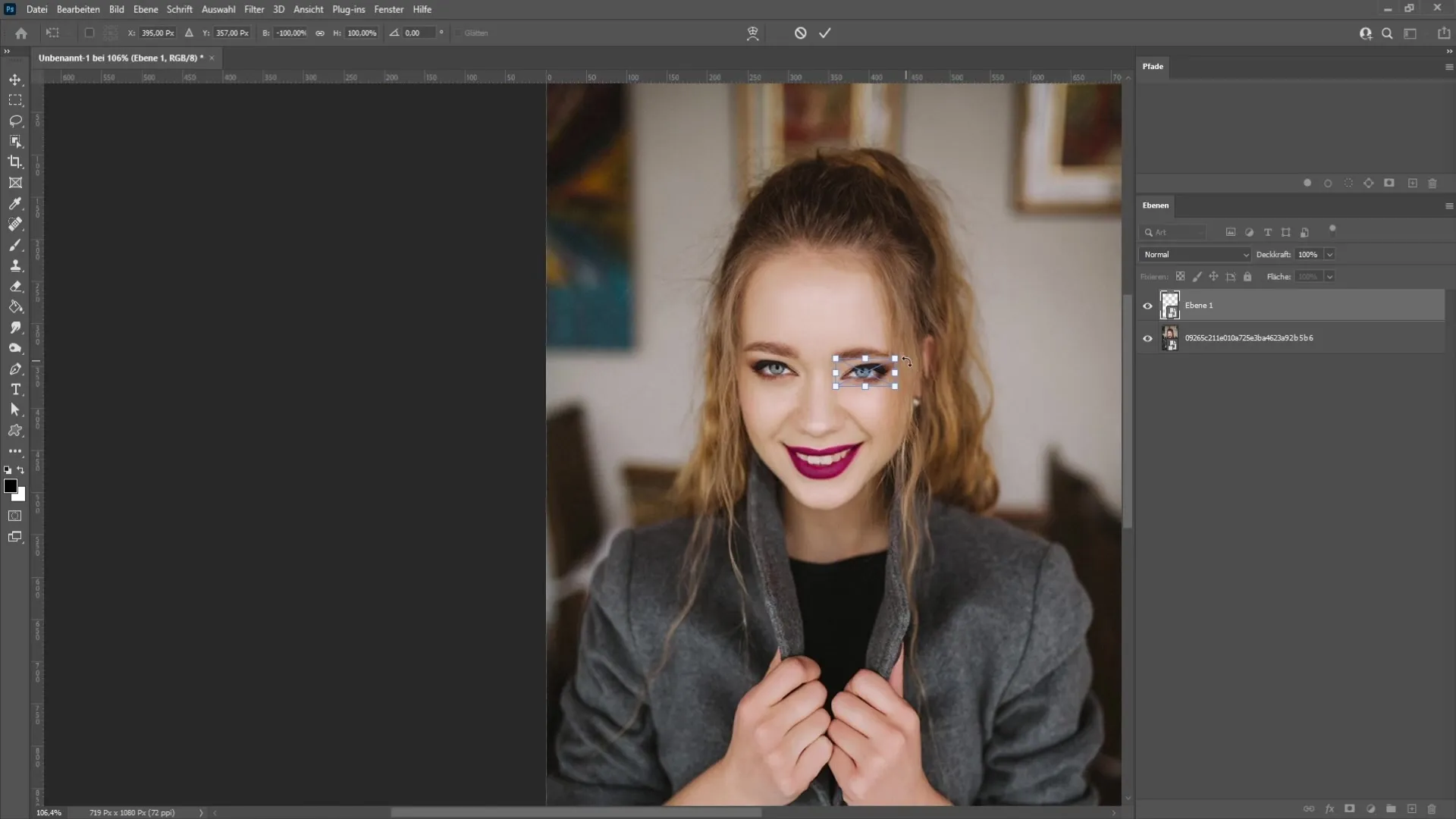
四隅で目をつかんで傾きやサイズを変更できます。すべての配置が適切なら、位置を確認するためにエンターキーを押してください。
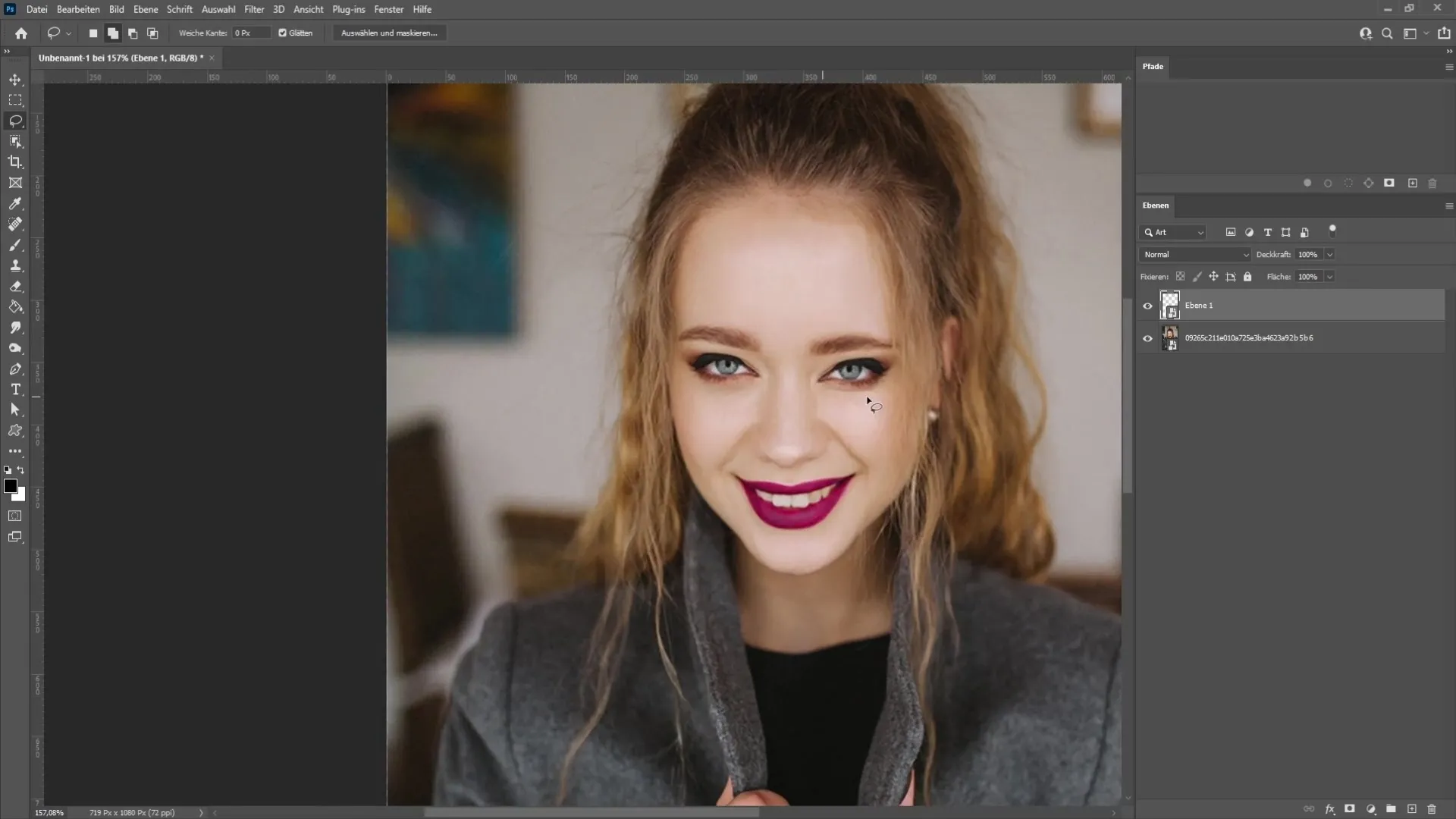
挿入された目がまだ不自然に見える場合、移動ツールを選択し、方向キーを使用して目をより正確に配置してください。
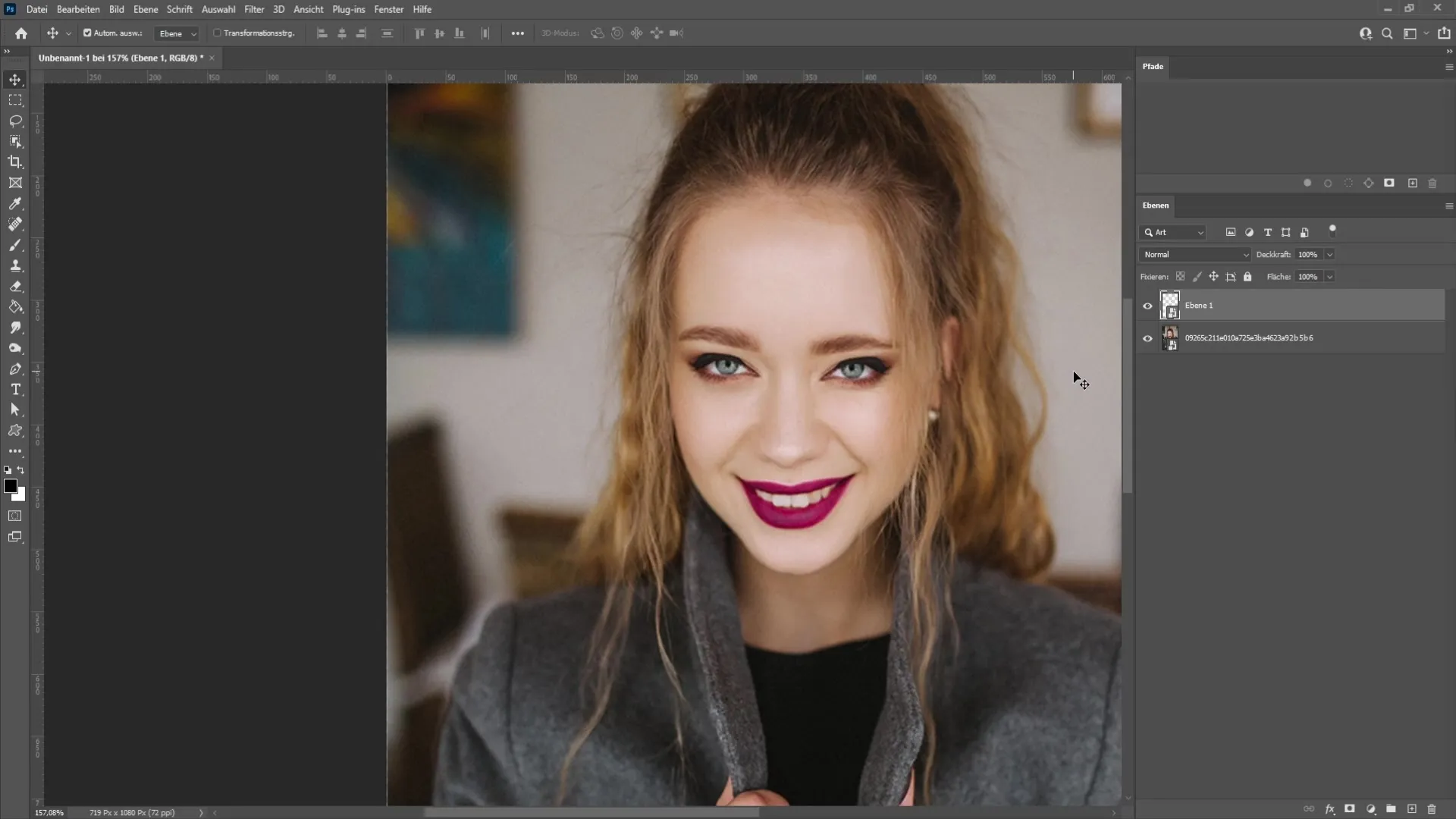
挿入された目にシワや他の閉じた目の特徴が含まれているため、不自然に見えることがあります。これを修正するには、トランジションをより滑らかにする必要があります。
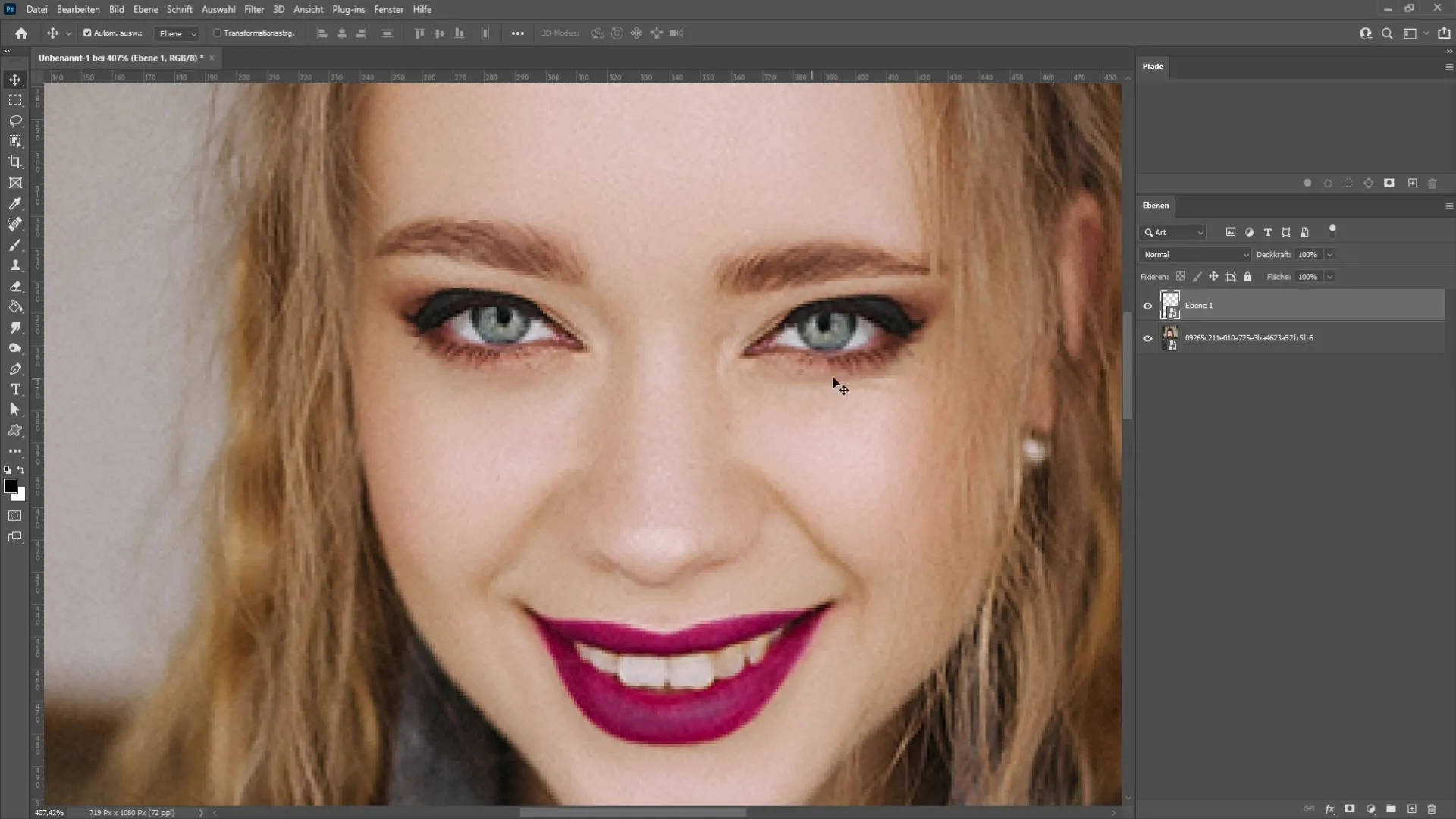
より柔らかいエッジで作業できるように、レイヤーマスクを作成してください。そのためには、レイヤーパネルの右下にあるマスクアイコンを選択してください。
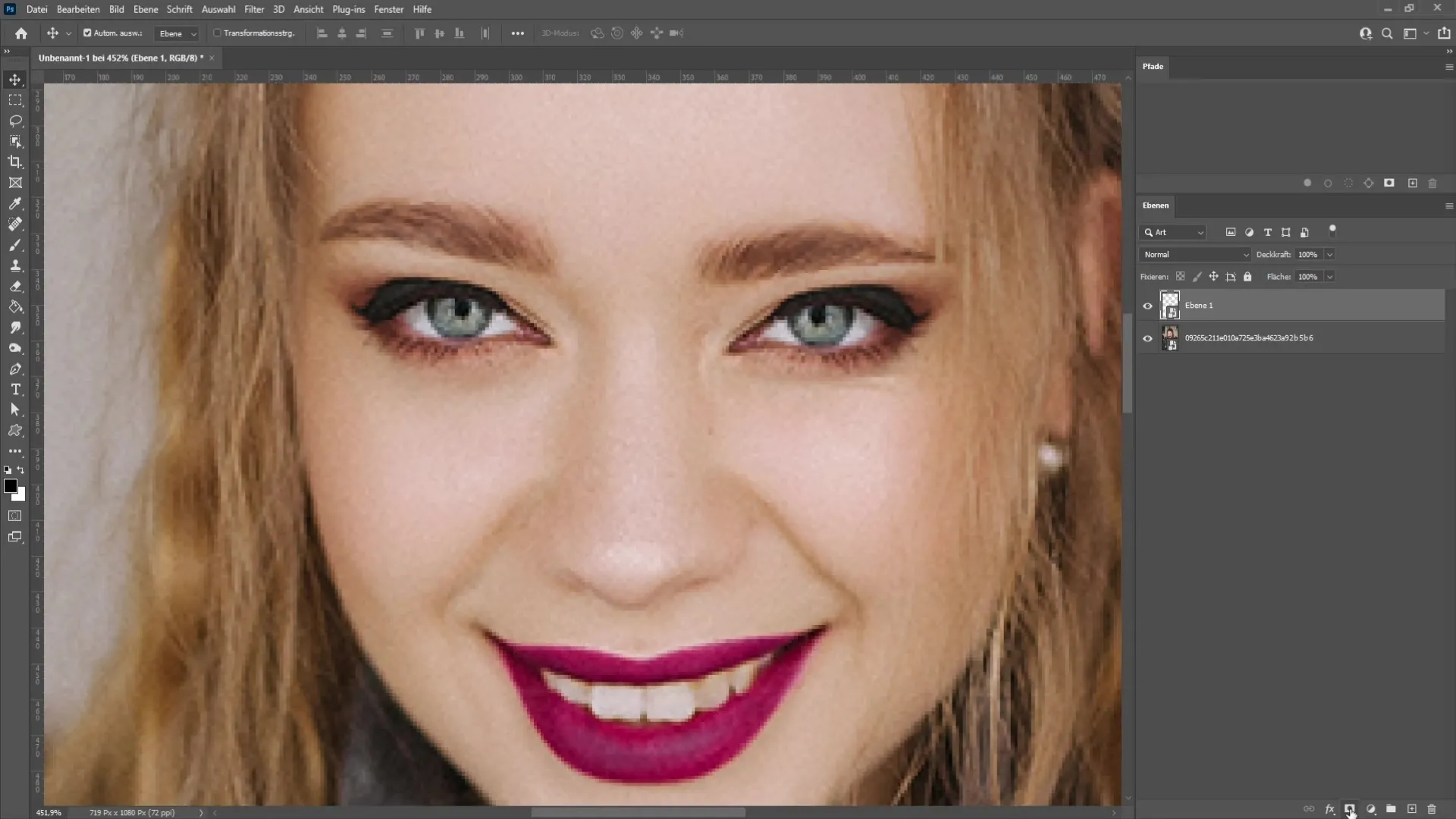
今、 p ブラシ に移動します。スタンダードカラーの D キーを押し、次に黒い色に切り替えるには X キーを押します。不透明度が 100 % に設定され、フローが約 20 % に設定されていることを確認してください。
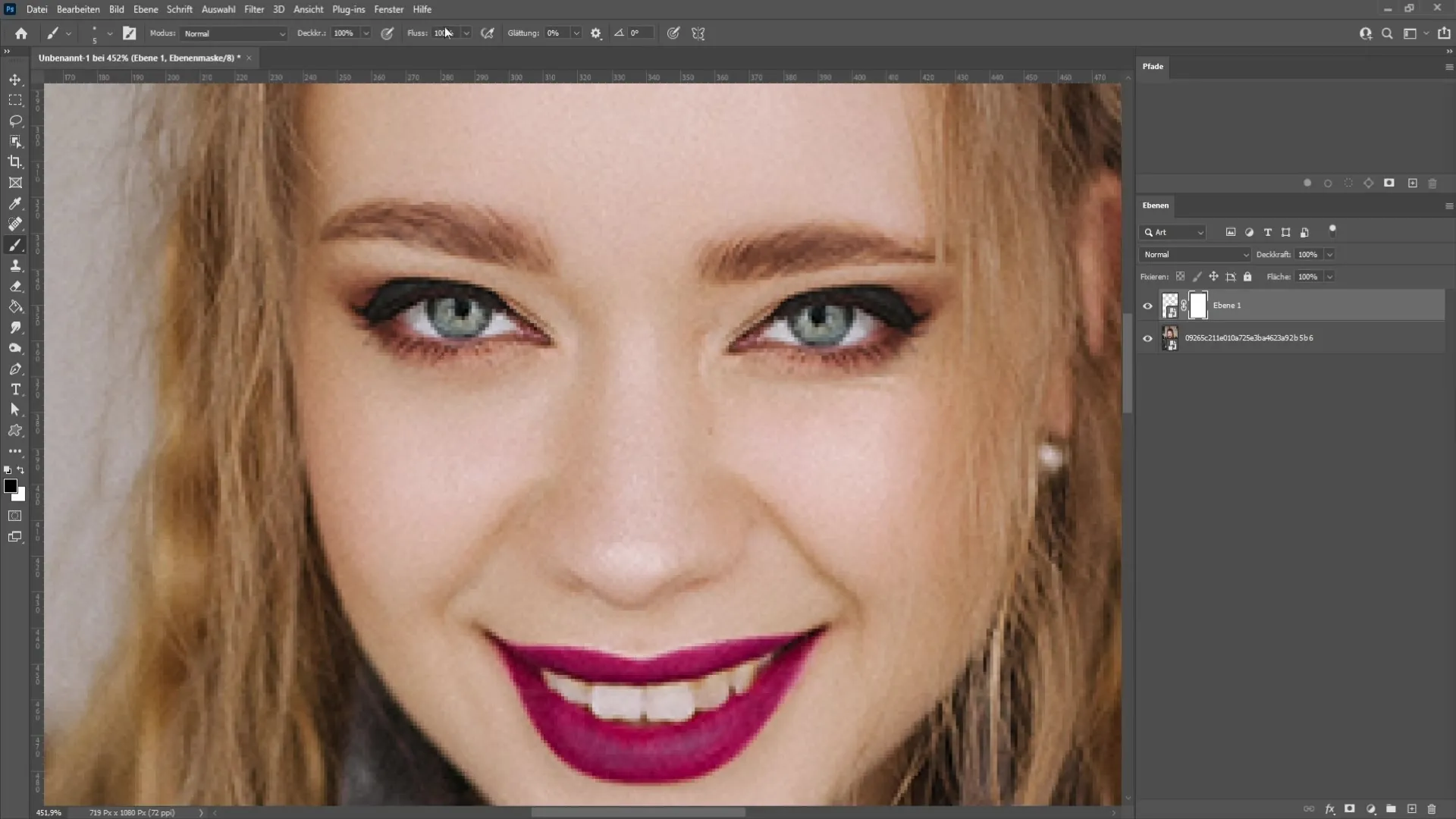
Alt キー + 右クリック でブラシを拡大し、目の端を慎重に漫遊して、トランジションを最適化し、エッジを柔らかくします。

消しすぎた場合は、前景色を白に戻し、保持する領域を復元できます。
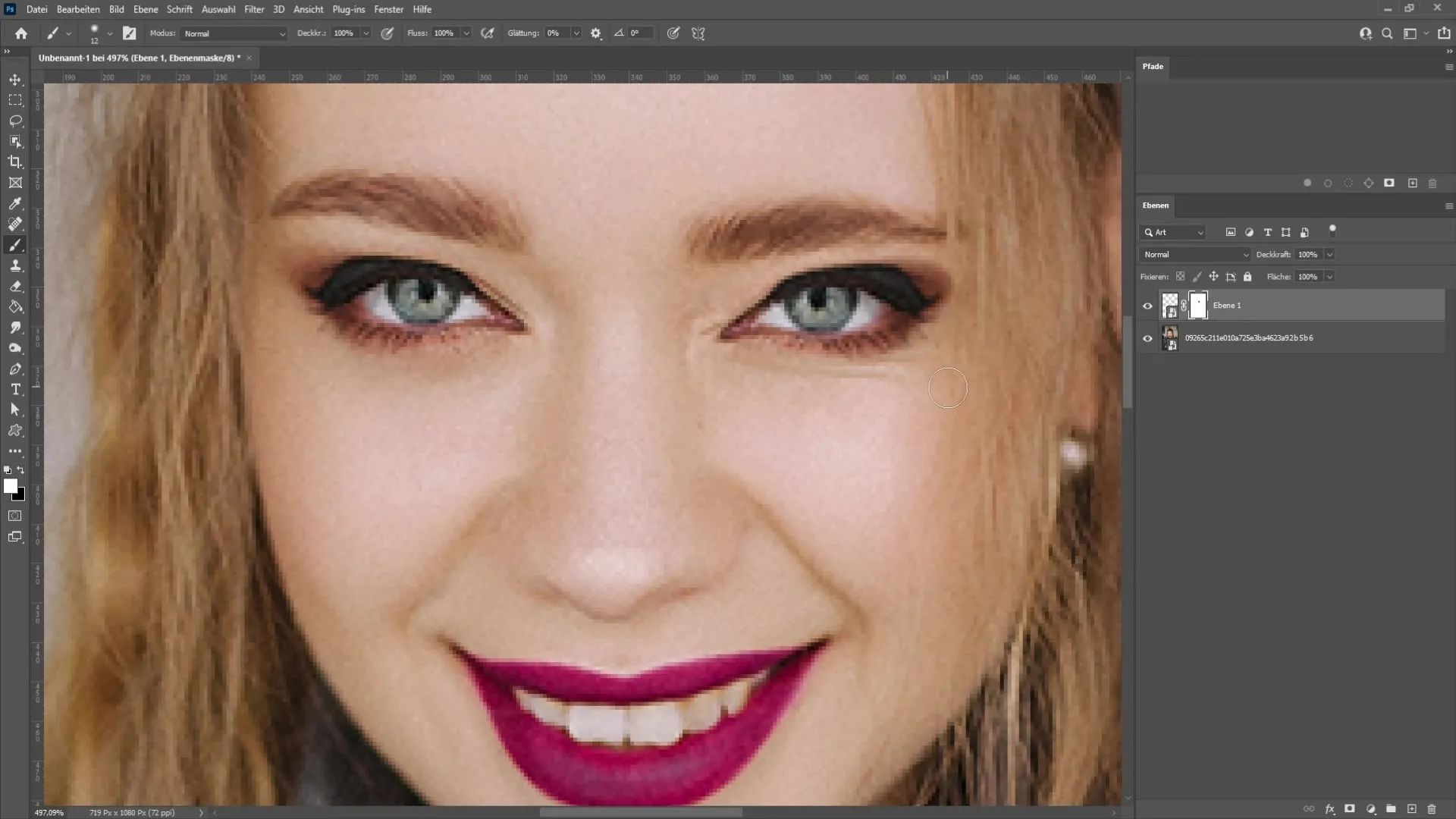
挿入された目に残されたしわを見てみましょう。しわを修正するための新しい空のレイヤーを作成します。
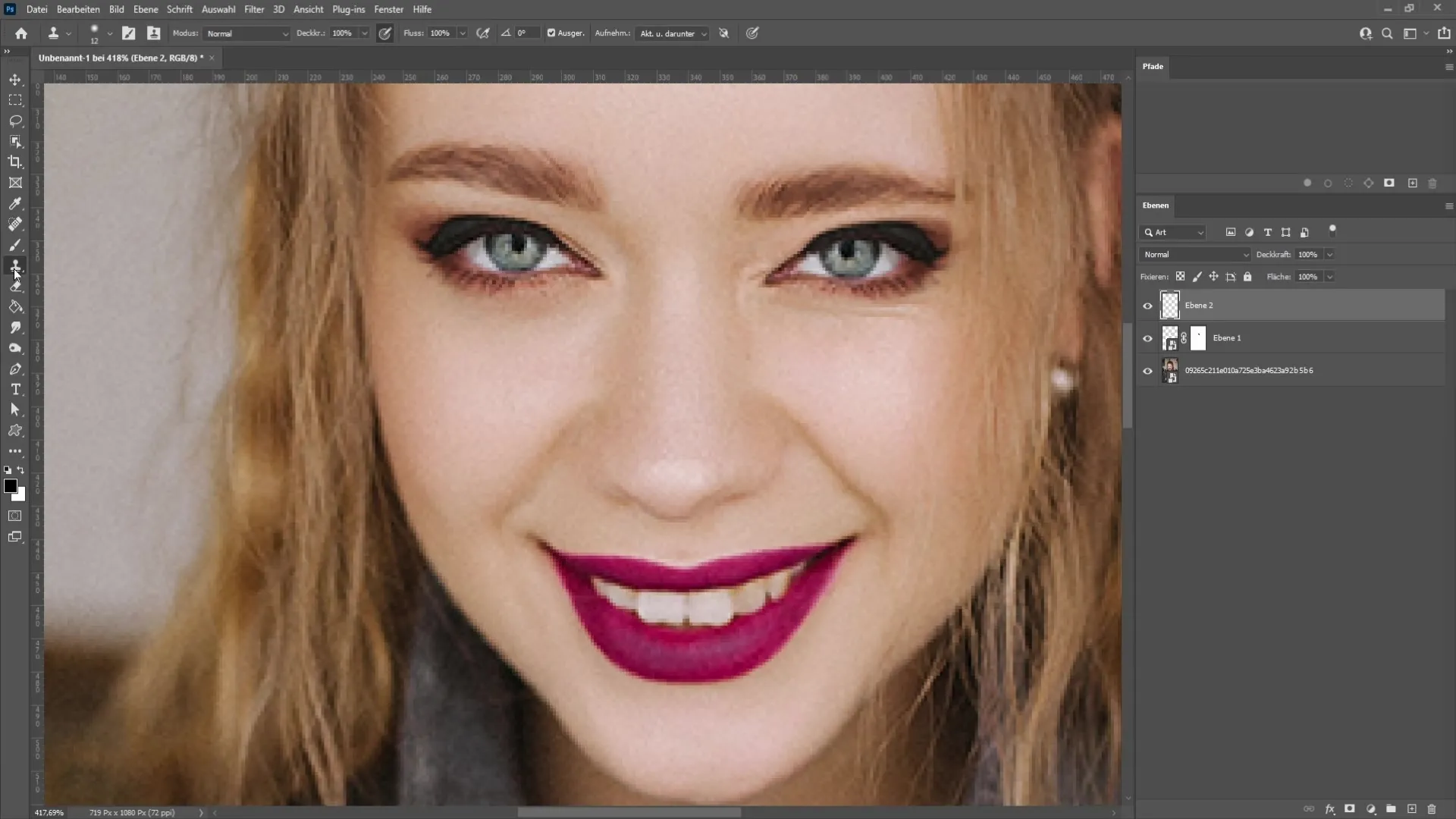
ツールバーからスタンプツールを選択してください。「現在とその下」を選択して、画像情報を持っていることを確認します。
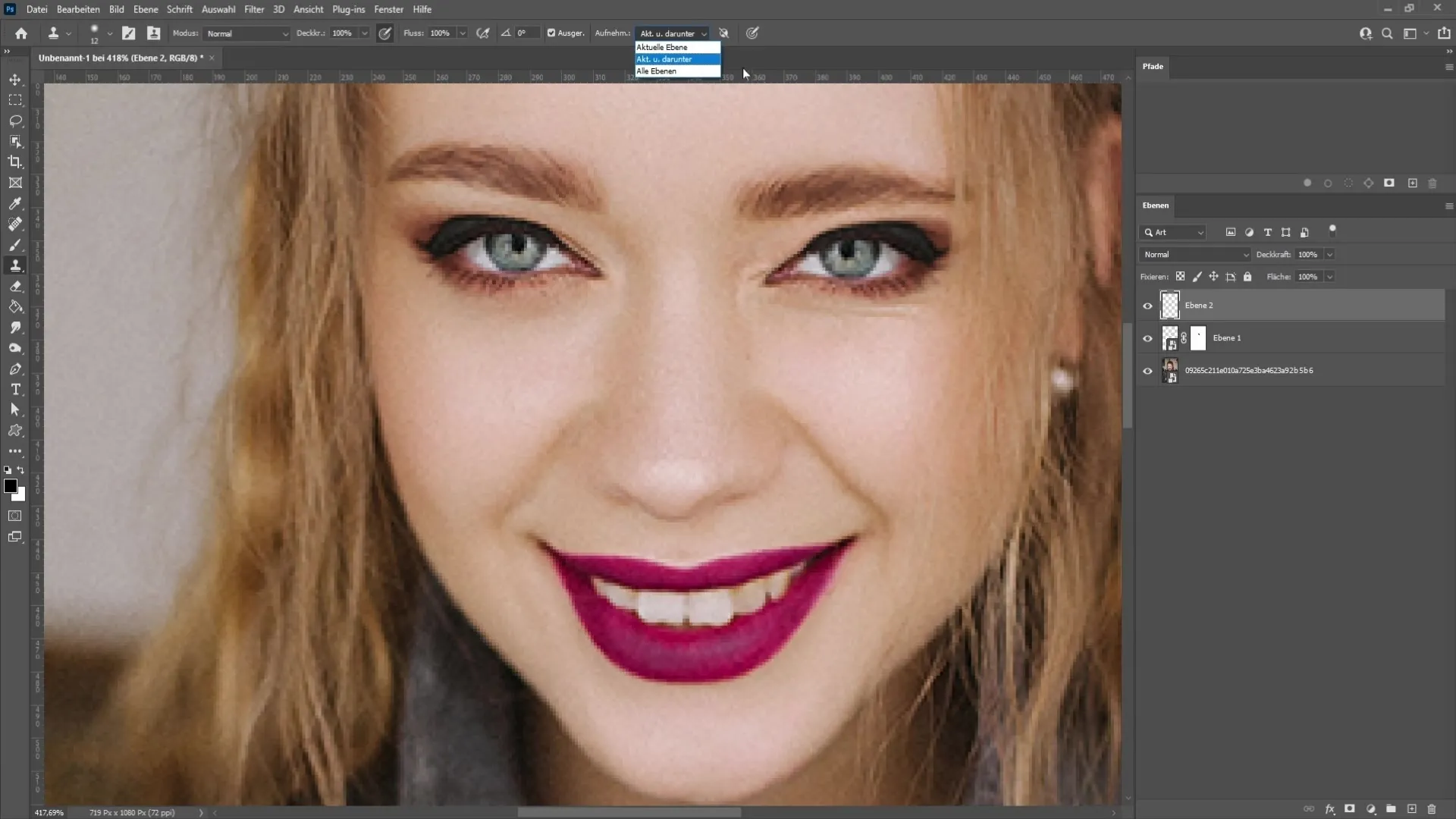
しわを慎重に修正するために、スタンプのハードネスを約 5 % に設定します。適切な領域を選択するために Alt キーを押し続けてください。
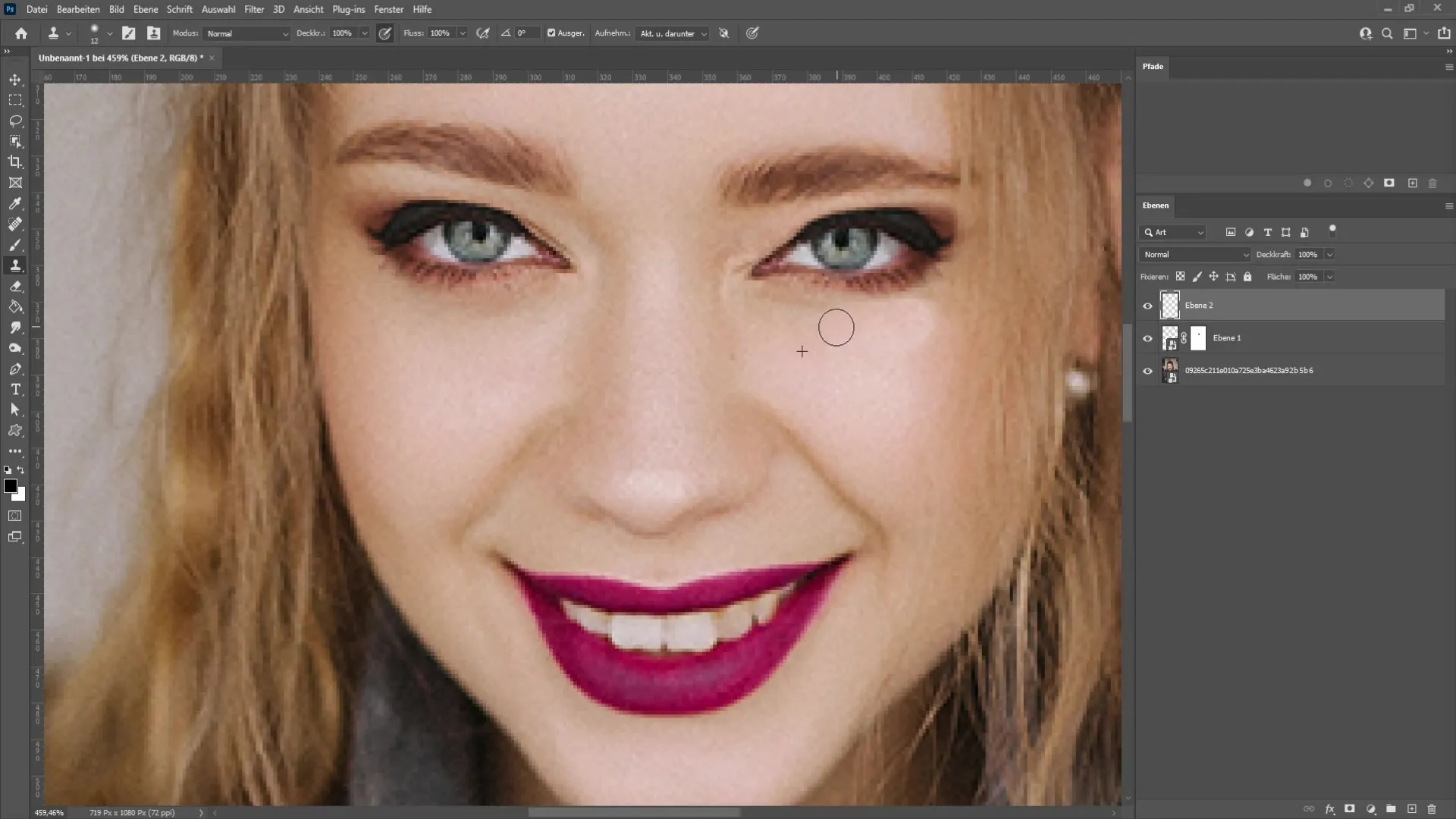
しわにスタンプを移動させ、自然な外観を得るために常に新しいソースを選択してください。
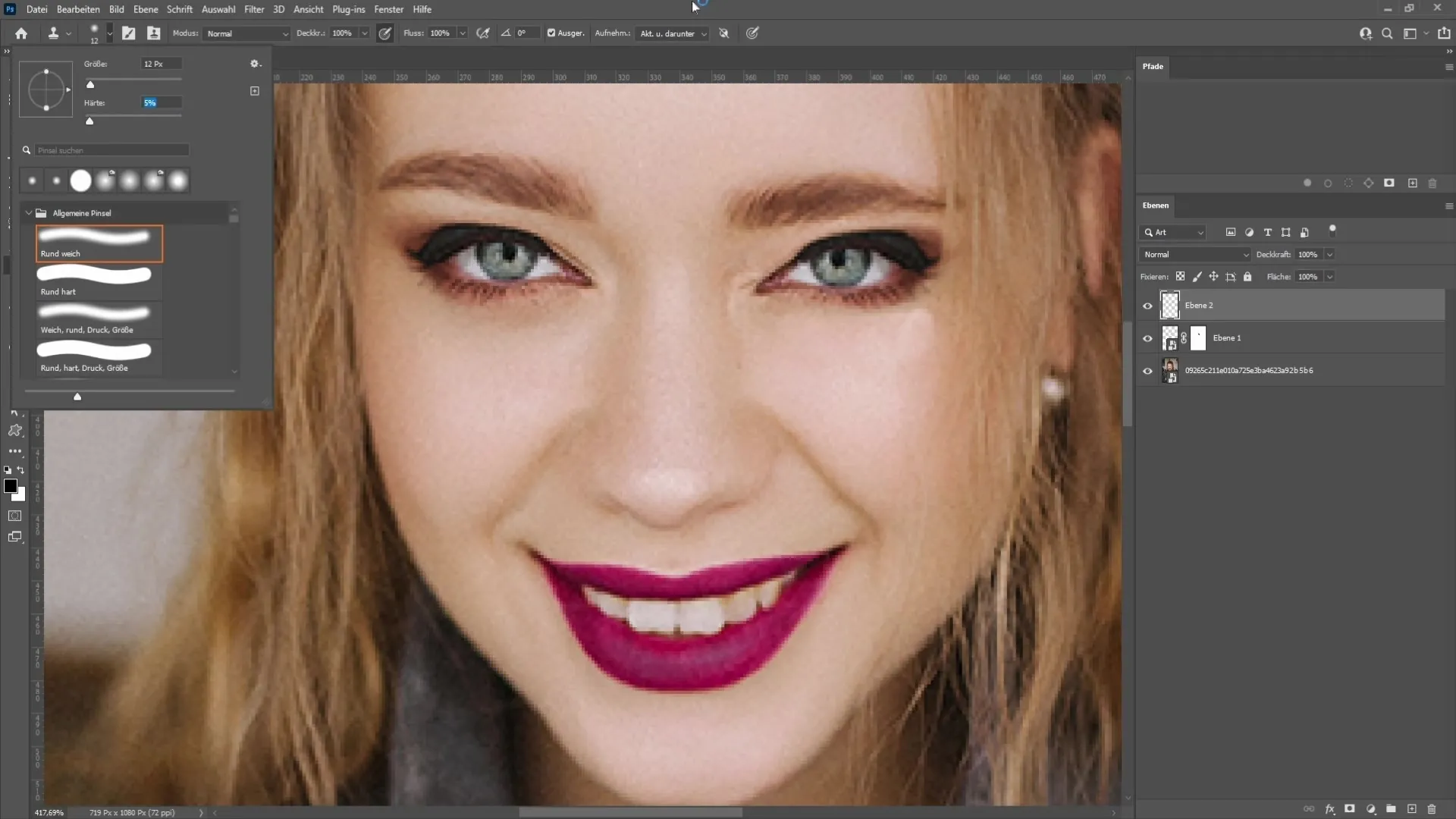
修正が完了したら、目を少し開いたりサイズを調整したりできます。すべてのレイヤーを結合するには Ctrl + Alt + Shift + E を押してください。
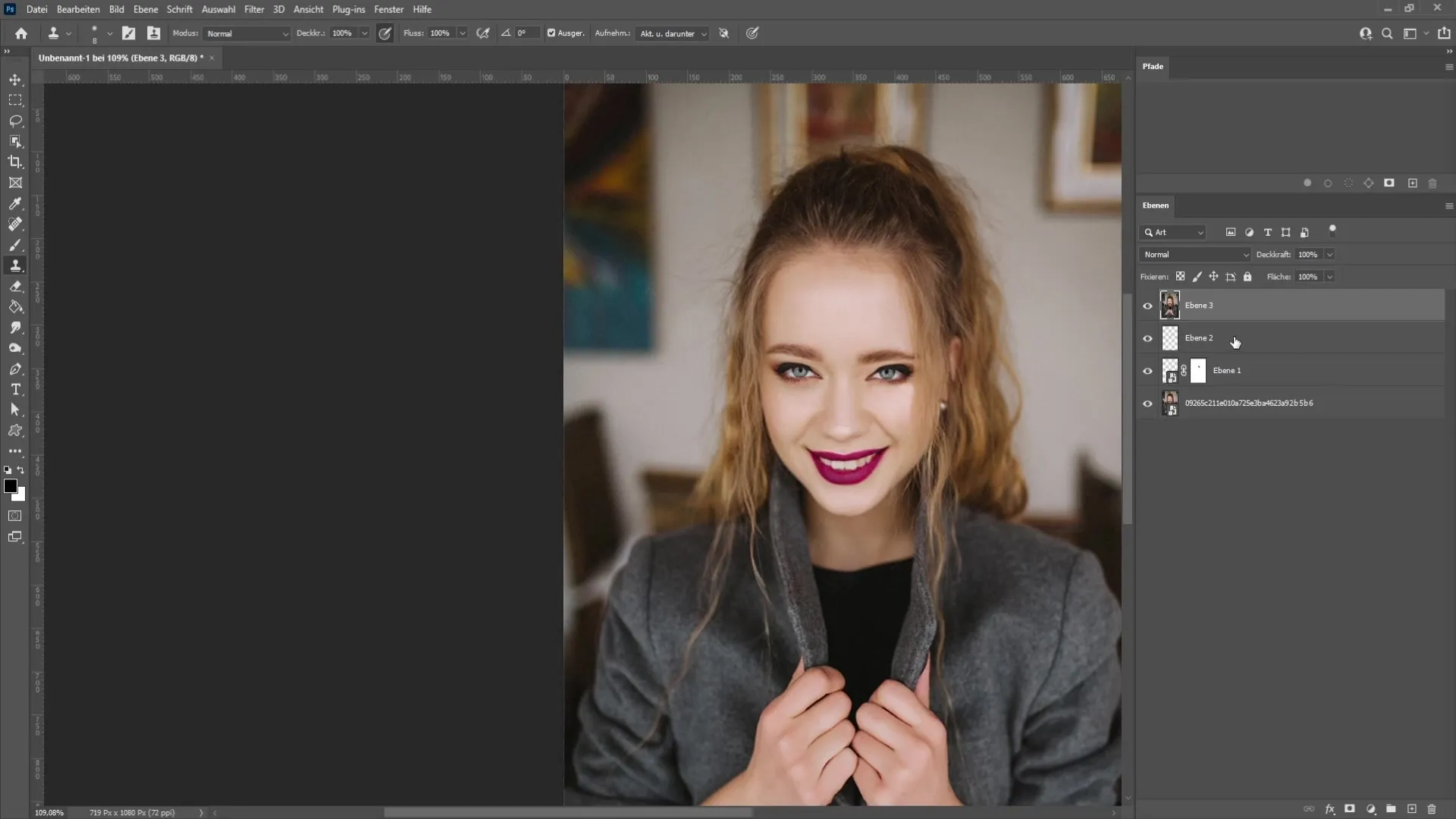
新しいレイヤー上で右クリックして、再度スマートオブジェクトに変換します。メニューから「フィルター」に移動し、「リキッド」を選択します。
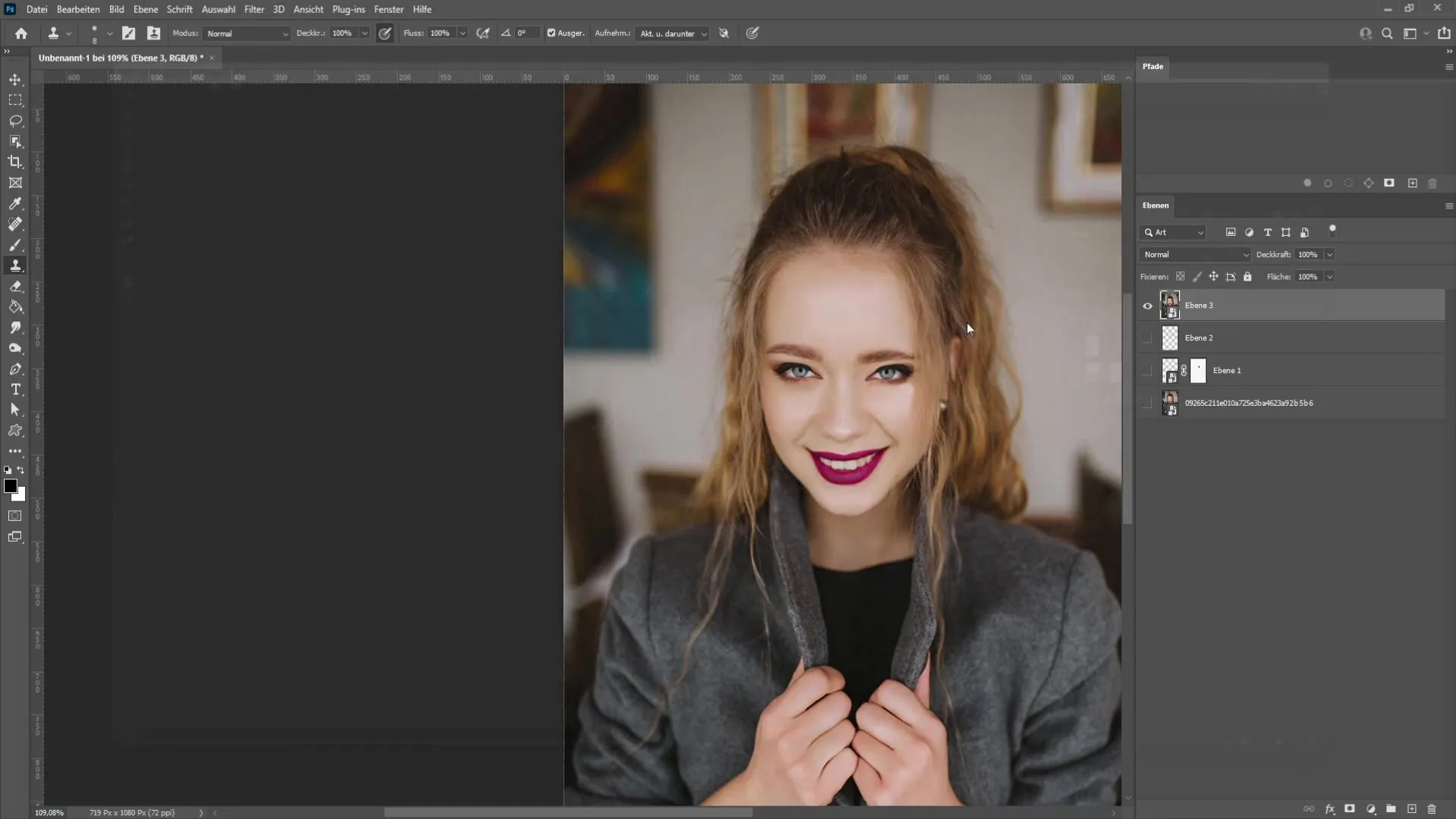
必要に応じて、サイズや高さを調整して目を編集できます。「プレビュー」を使用して、リアルタイムで変更を確認します。

目の高さや幅の調整に満足したら、「OK」をクリックして変更を確認できます。
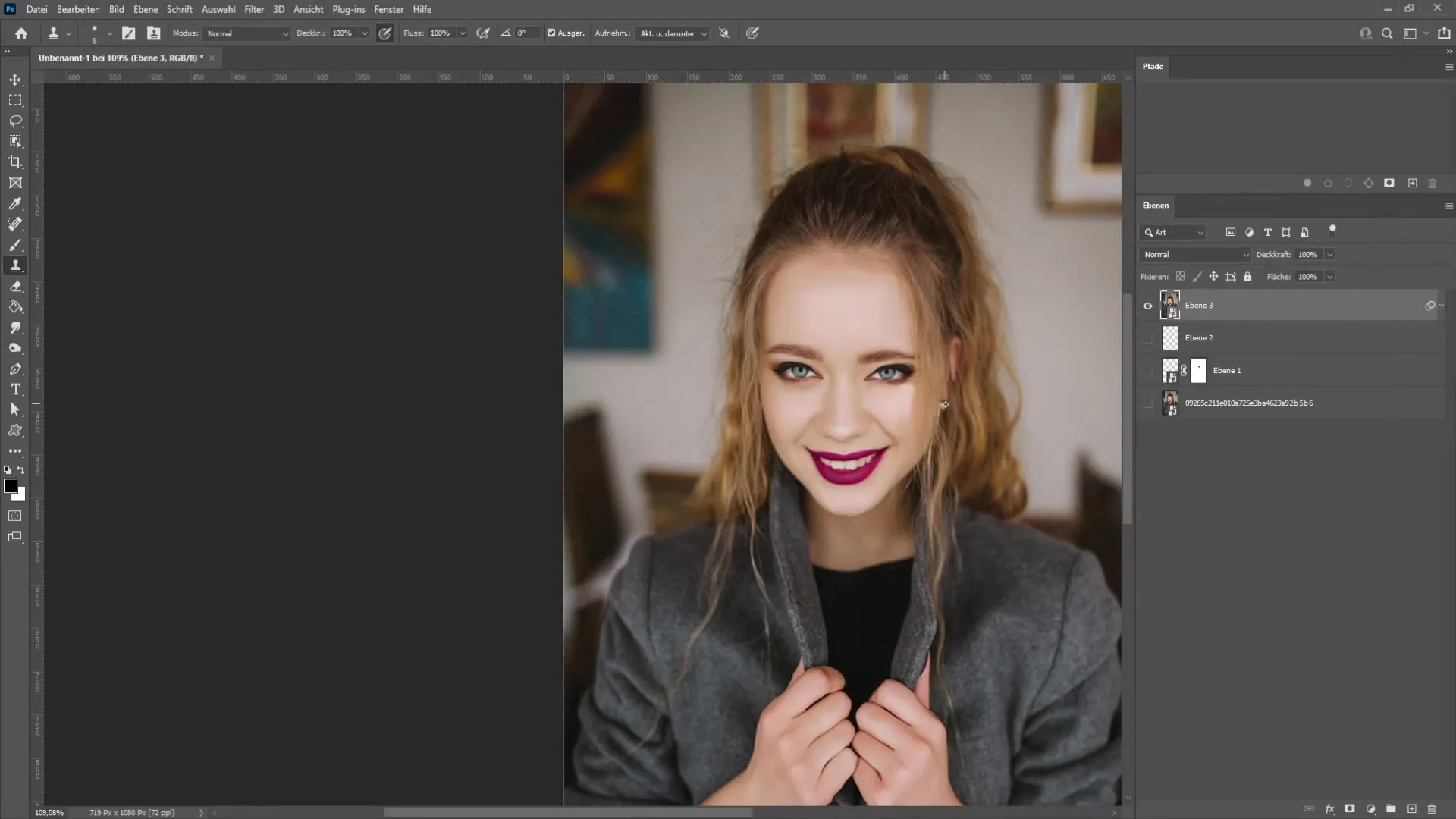
これで、 Photoshop で目を開いてリアルな効果を得るためのテクニックを身につけました!
要約
ここで説明した手順に従うと、閉じた目を開いて写真にリアルな調整を加えることができるようになります。 最良の結果を得るには、 マスク処理およびレタッチ処理を行うときはじっくりと忍耐強くしてください。
よくある質問
他の人の目をどのように挿入しますか?別の画像から開いた目を取り込むには、画像から切り取り、へりツールで新しいレイヤーに貼り付けます。
目を開くのに最適なツールは何ですか?正確な目の選択を行うには、ベゼルツールが理想的です。
目の形を調整する方法は?目のサイズや形を調整するには、フィルターの「リキッド」機能を使用します。
挿入された目が不自然に見える理由は?レイヤー間の色や明るさが一致していることを確認し、マスクを使用して柔らかいトランジションを作成してください。


